Αλλάξτε το κείμενο του πλαισίου αναζήτησης της Cortana στα Windows 10
Τα Windows 10 "Redstone 2", το οποίο τελικά θα γίνει Windows 10 έκδοση 1703 όταν κυκλοφορήσει, έχει μια σειρά από τροποποιήσεις για την Cortana για να προσαρμόσει την εμφάνιση και την εμφάνισή της. Είναι δυνατό να μετακινήσετε το πλαίσιο αναζήτησης στην κορυφή του παραθύρου αναζήτησης, να προσαρμόσετε το χρώμα του περιγράμματός του και να ενεργοποιήσετε την αναζήτηση και την υποβολή εικονιδίων γλυφών. Σήμερα θα δούμε πώς να αλλάξουμε το προεπιλεγμένο κείμενο που εμφανίζεται στο πλαίσιο αναζήτησης της Cortana στα Windows 10.
Διαφήμιση
Από τη στιγμή που γράφεται αυτό το άρθρο, ο κλάδος Redstone 2 αντιπροσωπεύεται από Windows 10 έκδοση 14946 που κυκλοφόρησε για το Fast Ring Insiders πριν λίγες μέρες. Έτσι, έχω δοκιμάσει αυτό το tweak στην έκδοση 14946. Μπορεί να μην λειτουργεί σε παλαιότερες εκδόσεις. Επίσης, η Microsoft μπορεί να το αφαιρέσει όποτε θέλει. Λάβετε αυτό υπόψη εάν εκτελείτε μια έκδοση διαφορετική από το 14946.
Σας επιτρέπει να εκτελέσετε τις ακόλουθες τροποποιήσεις.
Αλλάξτε το κείμενο του πλαισίου αναζήτησης της Cortana στα Windows 10
Από προεπιλογή, το πλαίσιο αναζήτησης έχει το ακόλουθο κείμενο ορατό στη γραμμή εργασιών:
Ρώτα με οτιδήποτε

Μπορείτε να αλλάξετε αυτό το κείμενο σε οτιδήποτε θέλετε.
Κάντε το ως εξής.
- Ανοιξε Επεξεργαστής Μητρώου.
- Μεταβείτε στο ακόλουθο κλειδί:
HKEY_CURRENT_USER\Software\Microsoft\Windows\CurrentVersion\Search\Flighting
Εάν δεν έχετε τέτοιο κλειδί, τότε απλώς δημιουργήστε το.
Συμβουλή: μπορείτε να ανοίξετε γρήγορα την εφαρμογή επεξεργασίας μητρώου στο κλειδί που θέλετε. Δείτε το παρακάτω άρθρο: Πώς να μεταβείτε στο επιθυμητό κλειδί μητρώου με ένα κλικ. - Εδώ, τροποποιήστε δύο τιμές DWORD που καλούνται Ρεύμα και RotateFlight. Ορίστε τα δεδομένα τιμής τους σε 0.

- Τώρα, μεταβείτε στο ακόλουθο κλειδί:
HKEY_CURRENT_USER\Software\Microsoft\Windows\CurrentVersion\Search\Flighting\0\SearchBoxText
Εάν το δευτερεύον κλειδί SearchBoxText δεν υπάρχει στο μητρώο σας, τότε απλώς δημιουργήστε το.

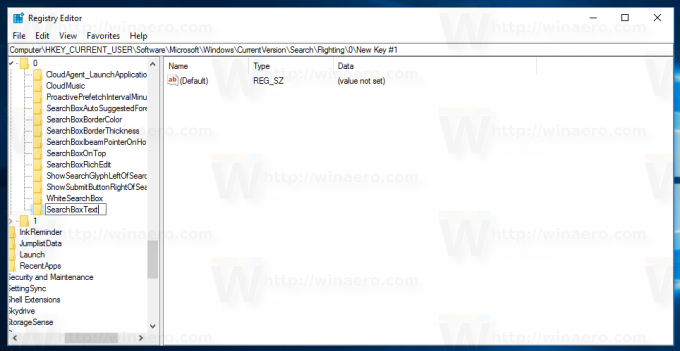
- Εδώ, δημιουργήστε ή τροποποιήστε την παράμετρο συμβολοσειράς (REG_SZ) που ονομάζεται "Τιμή" και ορίστε την στο επιθυμητό κείμενο που θέλετε. Θα εμφανιστεί στο πλαίσιο αναζήτησης της Cortana.

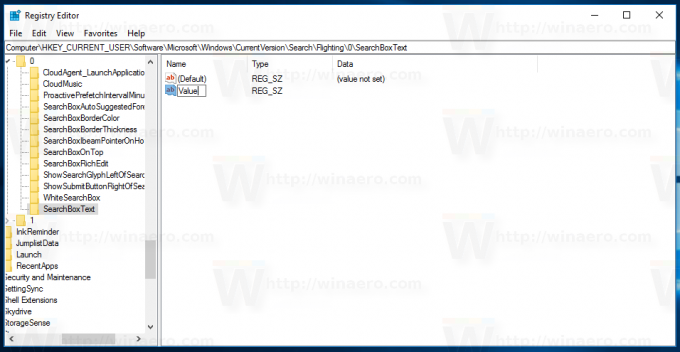
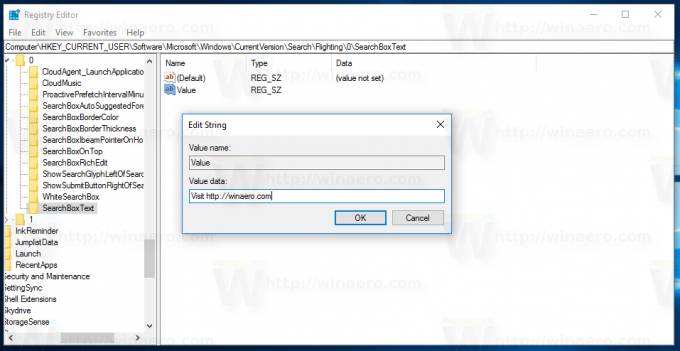
- Αποσύνδεση από τον λογαριασμό σας στα Windows 10 και συνδεθείτε ξανά για να ισχύσουν οι αλλαγές. Εναλλακτικά, μπορείτε επανεκκινήστε το κέλυφος του Explorer.
Τελείωσες!
Πριν:
Μετά:
Μπορείτε να εξοικονομήσετε χρόνο και να χρησιμοποιήσετε το Winaero Tweaker. Έρχεται με την ακόλουθη επιλογή:

Μπορείτε να κατεβάσετε το Winaero Tweaker εδώ:
Κατεβάστε το Winaero Tweaker
Για άλλη μια φορά, να θυμάστε ότι αυτή η δυνατότητα μπορεί να αφαιρεθεί από τη Microsoft ανά πάσα στιγμή, καθώς είναι μια πειραματική επιλογή. Εναλλακτικά, μπορεί να το προσθέσουν στη σταθερή έκδοση των Windows 10, έκδοση 1703, αν το βρίσκουν χρήσιμο.
Ευχαριστώ πολύ Μέσα στα Windows για αυτή την εξαιρετική ανακάλυψη.
Αυτό είναι.



